¿Cómo crear una lista desplegable con hipervínculos en Excel?
En Excel, agregar una lista desplegable puede ayudarnos a resolver nuestro trabajo de manera eficiente y sencilla, pero, ¿has intentado alguna vez crear una lista desplegable con hipervínculos? Cuando seleccionas la dirección URL de la lista desplegable, se abrirá el hipervínculo automáticamente. En este artículo, hablaré sobre cómo crear una lista desplegable con hipervínculos activados en Excel.
Crear una lista desplegable con hipervínculos usando una fórmula
Crear una lista desplegable con hipervínculos usando un cuadro combinado
Crear una lista desplegable con hipervínculos usando una fórmula
No hay una manera directa de crear una lista desplegable con hipervínculos activados en Excel, pero puedes insertar una fórmula para activar el hipervínculo seleccionado de la lista desplegable; por favor, sigue estos pasos:
Después de crear la lista desplegable, por favor, introduce esta fórmula: =HYPERLINK(D2,"¡Ir al sitio web!") (D2 es la celda de la lista desplegable) en la celda E2 que está junto a tu celda de la lista desplegable, y presiona la tecla Enter. Luego, cuando selecciones un hipervínculo URL de la lista desplegable y hagas clic en la celda de la fórmula, el hipervínculo se abrirá.

Crear una lista desplegable con hipervínculos usando un cuadro combinado
De hecho, también puedes crear una lista desplegable con hipervínculos utilizando un cuadro combinado, y cuando selecciones un hipervínculo del cuadro combinado, este se activará de inmediato. Por favor, sigue estos pasos:
Primero, crea dos nombres de rango para tu lista de hipervínculos y una celda vinculada.
1. Dale a tu lista de hipervínculos un nombre de rango “Hyperlinks” y nombra una celda en blanco como “Linked_cell”, que será la celda vinculada del valor del cuadro combinado, en el Cuadro de nombres, ver capturas de pantalla:
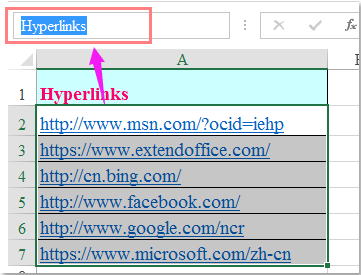

Segundo, crea un cuadro combinado y formatea el control.
2. Haz clic en Desarrollador > Insertar > Cuadro combinado, y arrastra el cursor para dibujar un cuadro combinado según sea necesario.

Consejos: Si no hay una pestaña Desarrollador en tu cinta, por favor lee este artículo Cómo mostrar/activar la pestaña Desarrollador en la cinta de Excel 2007/2010/2013 para activarla.
3. Después de insertar el cuadro combinado, haz clic derecho sobre él, y elige Formato de control, en el cuadro de diálogo Formato de control, haz clic en la pestaña Control, e introduce Hyperlinks y Linked_cell, que son los nombres de rango que creaste en el paso 1, en las casillas de texto Rango de entrada y Vínculo de celda respectivamente, ver captura de pantalla:

4. Luego haz clic en el botón Aceptar para finalizar la configuración, sigue haciendo clic derecho en el cuadro combinado, y elige Asignar macro desde el menú contextual, en el cuadro de diálogo Asignar macro, haz clic en el botón Nuevo, ver captura de pantalla:

5. En la ventana emergente Microsoft Visual Basic para aplicaciones, copia y pega el siguiente código entre los scripts, ver captura de pantalla:
Código VBA: activar los hipervínculos desde el cuadro combinado:
HyperLink_Index = Range("Linked_cell")
If Range("HyperLinks").Offset(HyperLink_Index - 1, 0).Hyperlinks(1).Name <> "" Then
Range("HyperLinks").Offset(HyperLink_Index - 1, 0).Hyperlinks(1).Follow NewWindow:=False, AddHistory:=True
End If
6. Luego guarda este código, y ahora, cuando selecciones un hipervínculo del cuadro combinado, el hipervínculo se abrirá automáticamente.
Demostración: Crear una lista desplegable con hipervínculos en Excel
Las mejores herramientas de productividad para Office
Mejora tu dominio de Excel con Kutools para Excel y experimenta una eficiencia sin precedentes. Kutools para Excel ofrece más de300 funciones avanzadas para aumentar la productividad y ahorrar tiempo. Haz clic aquí para obtener la función que más necesitas...
Office Tab incorpora la interfaz de pestañas en Office y facilita mucho tu trabajo
- Habilita la edición y lectura con pestañas en Word, Excel, PowerPoint, Publisher, Access, Visio y Project.
- Abre y crea varios documentos en nuevas pestañas de la misma ventana, en lugar de hacerlo en ventanas separadas.
- ¡Aumenta tu productividad en un50% y reduce cientos de clics de ratón cada día!
Todos los complementos de Kutools. Un solo instalador
El paquete Kutools for Office agrupa complementos para Excel, Word, Outlook y PowerPoint junto con Office Tab Pro, ideal para equipos que trabajan en varias aplicaciones de Office.
- Suite todo en uno: complementos para Excel, Word, Outlook y PowerPoint + Office Tab Pro
- Un solo instalador, una licencia: configuración en minutos (compatible con MSI)
- Mejor juntos: productividad optimizada en todas las aplicaciones de Office
- Prueba completa de30 días: sin registro ni tarjeta de crédito
- La mejor relación calidad-precio: ahorra en comparación con la compra individual de complementos